Как очистить iPhone и iPad от рекламы в Safari? Избавление от рекламы в Safari Использование антивирусов и программ для блокировки рекламы.
Браузер разработан яблочной компанией и по умолчанию установлен на всех гаджетах Apple. Сейчас довольно таки популярный, особенной популярностью пользуется на телефонах (iphone). Благодаря айфонам, он может конкурировать со всеми современными браузерами. Еще до недавна, в нем была одна большая проблема, не поддерживалась установка дополнений (расширений), но разработчики поняли свой просчет и с 6 версии дали зеленый свет дополнениям. Теперь весь функционал можно расширять, как внутри, так и с помощью внешних плагинов и сайтов.
Переходим непосредственно к вопросу “как убрать рекламу в Safari ” и рассмотрим некоторые способы, с помощью которых можно реализовать это.
- Убираем всплывающие окна с помощью настроек Сафари.
- Установка дополнения Adblock.
- Использование антивирусов и программ для блокировки рекламы.
Перейти к просмотру видео, где представлено использование данных методов:
1.Убираем всплывающие окна с помощью настроек Сафари.
Если Вам необходимо убрать только всплывающие окна, то переходим в браузер и справа сверху находим кнопку “Отобразить меню основных настроек Safari”. В выпадающем списке может быть сразу пункт ”Блокировать всплывающие окна”, если он есть нажимаем на него. Если его нету, то находим пункт “Настройки” ниже и переходим в него.


Блокировка окон работает, переходим к следующему способу.
2.Установка дополнения Adblock.
В сети можете найти дополнение и скачать, работает отлично, со своей задачей справляется в полной мере. Я ранее посвятил целую статью этой теме, поэтому рекомендую перейти, ознакомится и выполнить все шаги. Вот статья: “ ”, расписано по шагам, много времени не займет.
3.Использование антивирусов и программ для блокировки рекламы.
Для того, что бы убрать рекламу в Safari, можно так же использовать другие программные продукты в виде антивирусов, программ которые блокируют всю рекламу (Adguard, Ad Muncher). Но один минус данного метода в том, что необходимо их устанавливать к себе на компьютер и они будут кушать ваши ресурсы.
4. Установка дополнения Adguard.
Adguard — наверное самый лучший способ для блокирования и отключения рекламы в Яндекс браузере. Детально, как его устанавливать и настраивать можно посмотреть в статье: « » В статье полностью изложена установка данного расширения и приведено видео для более детального ознакомления.
Если использовать описанные выше способы вместе, то можно получить хороший результат в виде блокировки, но для этого необходимо пройти и настроить все шаги, что описаны выше. Забудьте про рекламу, раз и на всегда. Увеличивайте свою работоспособность в разы. Я пойду писать следующую статью, до новых встреч на страницах нашего блога.
Обычно бывает, что маленькое и незаметное обновление системы внезапно становится предметом бурных споров. Подобная история случилась с появлением ад-блокера в . Нет, он не предотвращает попадание в ад, а всего лишь вырезает со страницы всю рекламу. Мы решили рассмотреть подобную этическую проблему поближе, а вместе с тем проверить лучшие предложения в этом сегменте.
Если в iOS 8 появились сторонние клавиатуры, то в "девятке" появились блокировщики рекламы, которые подшиваются к Safari и начисто вырезают всю баннерку. На Западе тут же запаниковали и кинулись к клавиатурам, жестоко отстаивая собственную позицию. Кто-то говорит о скорой кончине интернет-медиа, которые не смогут жить за счет рекламы, кто-то заявляет о коварном плане Apple поработить мир и разорить Google, не показывая рекламу в Safari на iPhone. Ми в редакции недоумеваем от такой рекламы.
Не то, чтобы мы самые умные, но не верится, что ад-блокер поставит хотя бы пятая часть пользователей iOS. Все же за них нужно заплатить, а потом осуществить несложную, но требующую усилий операцию. Это уже оттолкнет огромную часть людей - ленивых и тех, кто не платит за приложение (тем более настолько узкоспециализированное). Да и вообще, баннерная слепота - обычное дело для всех активных пользователей сети. А вот с назойливыми окнами во весь экран бороться нужно.


До ад-блокера После
Второй момент - трафика через мобильный Safari проходит не так много, чтобы о нем горевать и переживать. В нативном гугловском хроме спокойно можно поставить ад-блокер. Никто же не кричит, что Google суицидники. А через хром трафика проходит в тысячи раз больше, чем через мобильный Safari.
Через сутки после старта iOS 9, в американском App Store верхние места топ-чарта заняли 3 блокировщика рекламы - Crystal ($0.99), Peace ($2.99) и Purify ($3.99). Мы погоняли все три и пришли к выводу, что украинские сайты пока не внесены в базу данных ад-блокеров. Приходится самостоятельно вносить и ждать. В остальном - умения всех трех приложений мало чем отличаются.
Установить их не сложно. Скачиваешь приложение из App Store, после чего следуешь за маршрутом Настройки→Safari→Правила блокирования контента и включить скачанный блокировщик.
База одинаковая у всех - удаление с сайтов баннерной рекламы. Собственно, у Crystal на этом заканчиваются умения. В самом приложении доступна форма, куда нужно заносить сайты, на которых реклама не блокируется. И все.


До ад-блокера После
Peace немного добавляет функционала. Привет, блокировка скриптов и комментариев. Включив этот блокер, дискасса ты уже не увидишь. Немного странный выбор. На некоторых сайтах вместе со скриптами подтягиваются актуальные статьи - в топку все, Peace к ним совсем не мирный, урезая на странице почти все, оставляя только текст и картинки.


До ад-блокера После
В отличии от предыдущего ад-блокера, самому дорогому варианту, Purity не нужно притворяться мирным. Поэтому он вместе с рекламой, скриптами и комментариями вырезает еще и изображения. Просто таки техасская резня бензопилой. На экране остается только грустный текст и слепые видеоплееры, из которых убрали заглушки. Зрелище не для слабонервных и я не совсем понимаю зачем резать картинки. Как по мне, то это чрезмерно.


Safari – the fourth popular browser in the world, – was designed by Apple Corporation especially for Mac and iOS users. It has a list of advantages, for example, if you use Safari on more than one device, you can share information through your iCloud account. This browser saves your bookmarks, passwords and credit card numbers. Also, Safari offers native support for Netflix users. Chrome and Firefox browse videos longer that can be very annoying for a series fan.
Unfortunately, Safari is vulnerable to the malware which is not usually a big problem for Mac users, but anyway it is never late to use any methods of precaution and think about how to get ad blocking in safari for mac.
Though Safari browser is a good one, we don’t forget about annoying publicity that surrounds us everywhere. Pop-ups that literally begging us to click them, pages that want us to subscribe or enter our e-mail and telephone number, video ads that make us wait before we watch a new episode of favorite series or movie…Well, it’s not the worst about advertisements, but sooner or later you’ll think about how to block ads on Safari. Some people just want you to see their products, but others want to steal your data, and that´s why AdGuard can be so useful to you. It is not just a service for blocking ads in Safari, it"s an essential tool that stops ads and prevents your computer from installing malicious adware.
Normally, Safari is installed by default on every Apple device. Until recently, it had one significant disadvantage comparing with competitor browsers – inability to install extensions. Whereas in other popular browsers (Chrome, Opera, Firefox) one could easily add different useful extensions, for example, adblockers.
This situation changed at the end of 2012 when version 6 of Safari was released. One of the novations of this version was an ability to add browser extensions. This new feature gave the opportunity to extend the possibilities of the browser through external plugins that can be installed from Safari Extensions Gallery or other websites. We (Adguard team) decided not to stand aside and issued Adguard adblock extension for Safari and we want to give you a closer look at it.
Multifunctional extension
AdGuard extension blocks all type of advertisements including video ads from the Safari browser. It happens because the addon has many elaborated blocking filters and. Also with this plugin, you can remove any element on the page. What’s more, AdGuard blocks online trackers that collect your data and prevent you from downloading spyware, malware, and adware by not letting you visit malicious websites. Sometimes when you visit one page appears a pop-up window asking you deactivate your Adblock app. Fortunately, AdGuard can bypass Anti-AdBlock script. With AdGuard, you won’t need to turn off our extension, so AdGuard is an ideal ad blocker for Safari
To sum everything up, Adguard blocks pop-ups, also it’s a perfect remover of banners and social widgets and ensures your work on the Internet without any ads. Our multifunctional and easy-to-use extension not only blocks undesirable advertising elements but also takes care of user safety by blocking access to phishing and fraudulent websites. The extension is now on beta-test and unavailable in Apple’s Gallery. But you can download it for free by clicking the link . We will be happy to receive your comments and suggestions related to the work of this Adblock for Safari.
If for some reason our adblock for Safari does not suit you - you can continue to search among other ad blocking extensions, for example – Adblock Plus / ABP, Ad Muncher and others.
Браузер Safari был разработан Apple для своих устройств iPhone и iPad. Этот просмотрщик интернет-страниц пользуется большой популярностью и за пределами яблочных устройств. Но, львиная доля пользователей этого браузера приходится на владельцев айфонов. В этой статье речь пойдет о том, как заблокировать показ рекламных баннеров в Safari.
Навигация
Еще не так давно, описываемый браузер не поддерживал установку дополнительных расширений. И именно поэтому проигрывал конкуренцию своим аналогам. Но, сегодня разработчики включили возможность установки дополнительных расширений. Они поддерживаются с шестой версии этого браузера. Что, кстати, дало еще один способ блокировки рекламы в Safari.
Рекламные баннеры очень часто выдают желаемое за действительное. Конечно, это происходит в угоду рекламируемому товару или услуги. Но, если с этим можно мириться, то с самовольным запуском видео и потреблением «лишнего» интернет-трафика нет. Если у вас тариф лимитирован, то вам нужно заблокировать показ баннеров для экономии своих средств на оплату мобильного трафика.
- Отключение всплывающих окон в настройках браузера
- Установка расширения AdBlock
- Блокировка баннеров с помощью антивируса
Настройки браузера
Переходим в браузер и вызываем меню. Кнопка находится в правом верхнем углу. В появившемся списке ищем пункт «Блокировать всплывающие окна» .
ВАЖНО: Если этот пункт не обнаружен, то не пугайтесь. Он может быть спрятан в еще одном списке, который можно найти, перейдя по пути «Отобразить меню основных настроек Safari» -> «Настройки» .
После того, как вы попадете в нужный вам пункт меню необходимо найти вкладку «Безопасность» и в ней находим пункт, с помощью которого можно заблокировать всплывающие баннеры. Ставим возле него галочку.
Можете проверить действие браузера. Найдите сайт, на котором есть всплывающие окна. Они вас больше не побеспокоят.
Расширение AdBlock

Расширение AdBlock от компании Adguard пользуется большой популярностью
С его помощью можно блокировать баннеры, виджеты социальных сетей и другие скрипты рекламного характера. Благодаря этому расширению можно пользоваться браузерами без навязчивой рекламы.
Установить расширение AdBlock сегодня можно на большинство популярных браузеров, поддерживающих установку сторонних расширений. Кроме основной функции – блокировку рекламных баннеров – это расширение защитит пользователей от фишинговых и мошеннических сайтов.
Для того, чтобы установить AdBlock открываем браузер Safari и переходим по ссылке: http://adblock-for-safari.ru.uptodown.com В появившемся окне находим кнопку скачать и устанавливаем расширение.
После установки в браузере появится в верхнем левом углу появится значок этого расширения.
Для настройки расширения кликаем по значку AdBlock и выбираем меню «Параметры». В появившемся окне ищем пункт «Параметры» -> «Списки фильтров» . Ставим галочку рядом с «EasyPrivacy (конфиденциальность)» .
Антивирусы

Есть еще один способ блокировки баннеров в Safari. Для того, чтобы его осуществить нужно воспользоваться предложением популярных антивирусов. В нашей стране пользуется большой популярностью продукты «Лаборатории Касперсокого». Одним из таких продуктов, способных блокировать рекламные баннеры является Kaspersky AdCleaner. Это расширение подобно AdBlock можно установить в барузер Safari. Для этого нужно:
- Зайти в App Store и найти там Kaspersky AdCleane
- Устанавливаем расширение и переходим к настройкам
В настройках ищем «Правила блокирования контента» и включаем фильтры, которые будите использовать. Если вы не хотите долго разбираться в настройках этого расширения от «Лаборатории Касперсокого», то используйте фильтры, рекомендованные разработчиком.
У Kaspersky AdCleaner довольно широкие возможности. Он может использовать собственные базы данных и популярные списки других разработчиков. О каждой базе можно узнать подробнее если тапнуть по кнопке информации расположенной рядом с ней.
Также в настройках Kaspersky AdCleaner можно разрешить некоторую рекламу. Для этого нужно добавить в сайт, на котором она отображается в пользовательские исключения. Его всегда можно будет затем удалить оттуда.
Вышеописанные способы помогут очистить ваши iPhone и iPad от рекламы в Safari и обеспесат более комфортный серфинг в Интернете.
Видео. AdBlock для iPhone и iPad (убираем рекламу!)
Насущной проблемой нашего времени в серфинге по глобальной сети через браузер Safari, или любой другой, является назойливая, бесполезная, раздражающая всех реклама.
Как ни крути, а сегодня в интернете она является движущей силой существования, распространения и заработка создателей веб-страниц.
Многие сайты только и живут за счет рекламодателей, которые платят за то, чтобы их объявление было размещено на популярном сервисе или веб- странице.
Таким образом люди зарабатывают монетизируя свои собственные видео ролики на сайте youtube.com, или любом другом видео или аудиохостинге.
Платформа

Adblock
Для устранения всплывающих окон при серфинге в сафари через компьютер существует огромное количество различных сервисов.
Одним из самых популярных для устранения назойливых баннеров и объявлений является Adblock (и Adblock Plus).
Одним из главных преимуществ этого сервиса является то, что он не запрашивает личную информацию для запуска, и благодаря ему не ведется контроль за вашими действиями при серфинге в глобальной сети. Adblock сделает просмотр страниц для вас абсолютно удобным и комфортным. Также в сервисе присутствует белый список, в который можно добавить сайт на котором вы не хотите блокировку баннеров. Adblock находится на первом месте среди TOP’а сервисов устраняющих рекламу в браузерах Google Chrome и Safari.
AdGuard
Также очень известным и полезным приложением для блокировки является Adguard. Главные его преимущества:
- Непосредственная блокировка запросов к рекламным страницам и всплывающим окнам.
- Функционирование во всех браузерах.
- Фильтр в приложениях.
- Защита от вирусных вредоносных рекламных сообщений.
- Круглосуточный саппорт. Поддержка всегда готова ответить на любые вопросы и помочь решить нужную задачу.
Ghostery
Это приложение, поддерживаемое браузером Сафари, не столько блокирует рекламу в браузерах, сколько обеспечивает приватность при серфинге в интернете. Больше информации об этом сервисе можно найти на этом сайте ghostery .
Устранение без программ
Устранение на IOS
Для блокировки всплывающих информационных окон на IOS рекомендуется использовать приложения-блокировщики, которые можно установить через App Store.
Приложение, которое можно найти на просторах App Store’а. Для его функциональности нужно установить это приложение, зайти в настройки браузера Safari, и включить блокировку контента.
После проделанной работы вы можете наслаждаться результатом и с удовольствием серфить просторы интернета.

Purify Blocker
Это предложение имеет более расширенный функционал в сравнении с предыдущими. Его можно настроить так, чтобы он блокировал не только рекламные баннеры, но и другие факторы, включая соц-сетей, комментарии, картинки, скрипты и кастомные шрифты, что дает заметное ускорение загрузки вэб-страниц.
Как и в Adblock’е, в этом приложении присутствует функция белого списка, позволяющая не блокировать баннеры на определенных сайтах.
 Лучший Android флагман для девушек
Лучший Android флагман для девушек Explay Fresh — прошивка смартфона
Explay Fresh — прошивка смартфона Как создать загрузочную флешку windows xp?
Как создать загрузочную флешку windows xp? Создание и контроль блока питания с помощью ардуино Arduino блок питания с защитой
Создание и контроль блока питания с помощью ардуино Arduino блок питания с защитой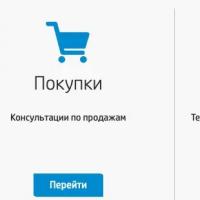 Горячая линия HP В каком случае поддержка не сможет помочь
Горячая линия HP В каком случае поддержка не сможет помочь Электронная почта (презентация) презентация к уроку по информатике и икт (8 класс) на тему
Электронная почта (презентация) презентация к уроку по информатике и икт (8 класс) на тему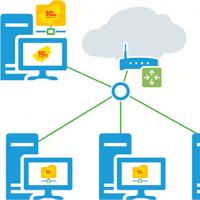 Опубликовать веб сервис 1с 8
Опубликовать веб сервис 1с 8